ユーザ管理/ユーザ情報
ユーザ一覧画面
サイドメニューでユーザ管理/ユーザ情報をクリックするとユーザ一覧の操作画面を表示します。契約会社に紐づくユーザの一覧を表示します。
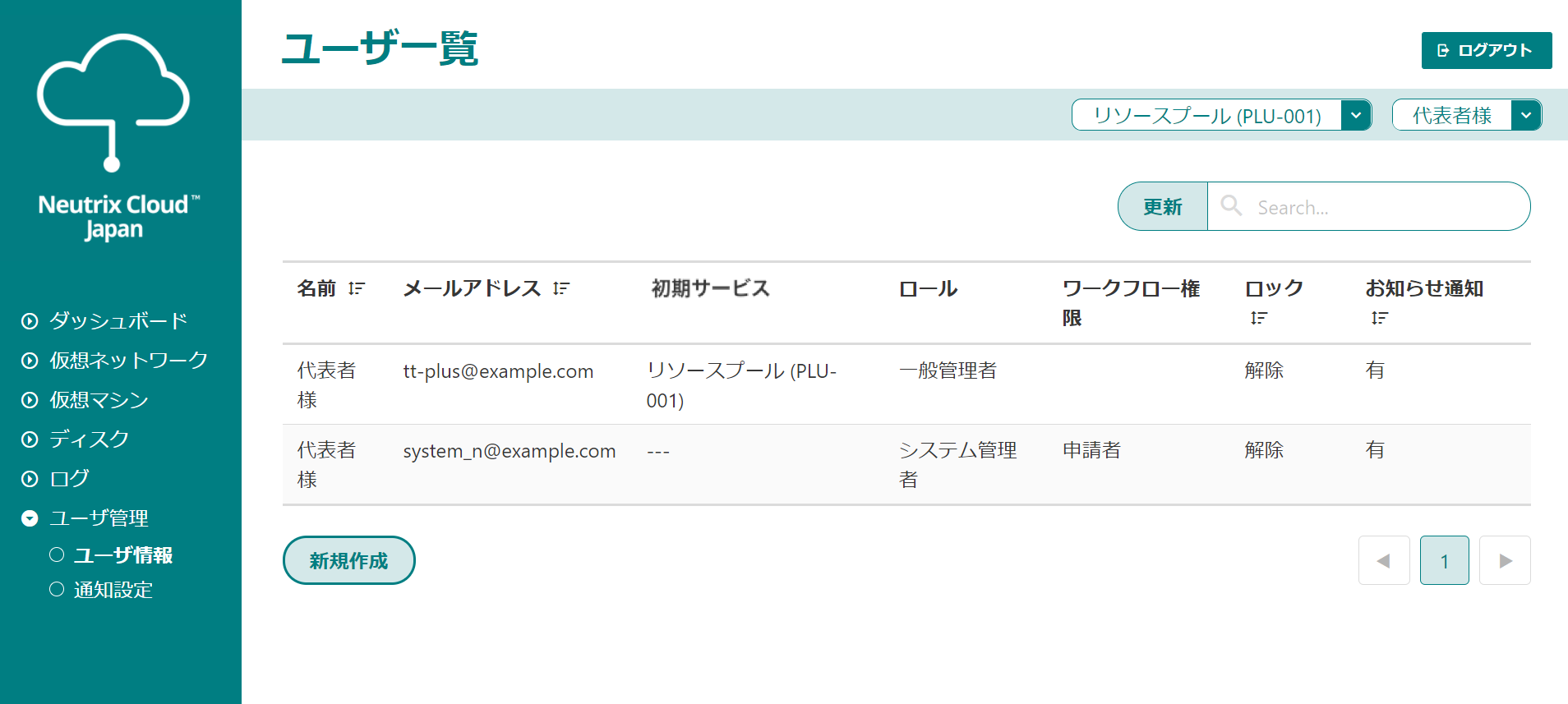
ユーザ一覧と一番下に「新規作成ボタン」で構成されています。
| 表示項目 | 説明 |
|---|---|
| 名前 | 名前を表示します。 |
| メールアドレス | メールアドレスを表示します。 |
| 初期サービス | ログイン直後に表示するサービスを表示します。 |
| ロール | ロールを表示します。 |
| ワークフロー権限 | ワークフロー権限を表示します。 |
| ロック | ロック状態を表示します。 |
| お知らせ通知 | メール通知の有無を表示します。通知詳細についてはメール通知仕様を参照ください。 |
| 行選択 | ログインユーザ自身の場合、アカウント詳細モーダルを表示します。ログインユーザ以外の場合、ユーザ詳細モーダルを表示します。 |
| 新規作成 | ユーザ新規作成画面を表示します。 |
アカウント詳細モーダル
ユーザ一覧画面にてログインユーザ自身を選択時に、アカウント詳細モーダルを表示します。
一般ユーザ
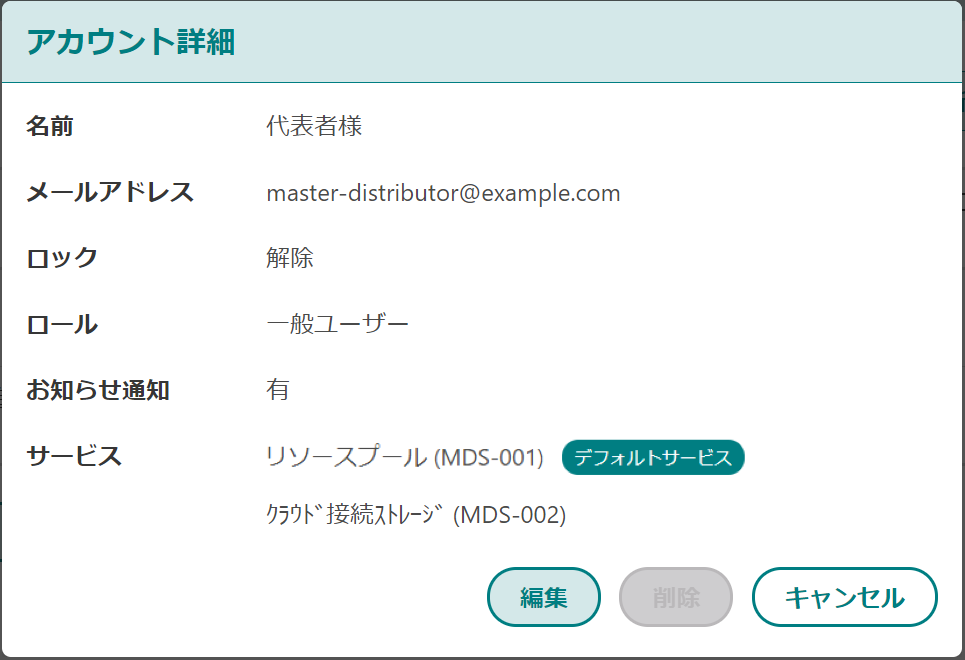
アカウント詳細の各情報、一番下の「編集」、「削除」で構成されています。
| 表示項目 | 説明 |
|---|---|
| アカウント詳細情報 | 各項目の表示確認をします。 |
| 編集 | アカウント編集画面を表示します。 |
| 削除 | 表示アカウントを削除します。 |
アカウント編集画面
アカウント詳細モーダルの編集ボタンをクリック時にアカウント編集画面を表示します。
一般ユーザ
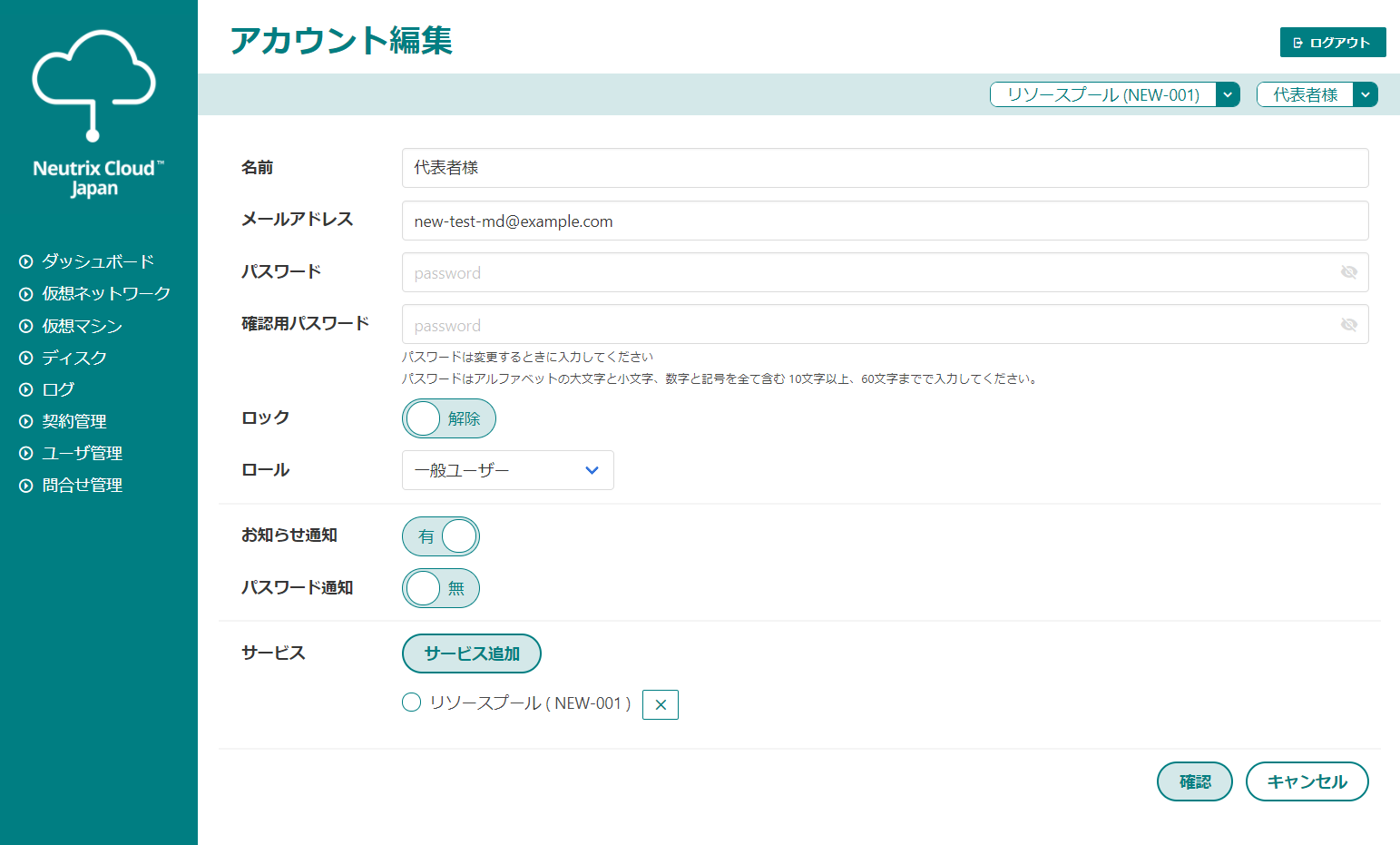
アカウント編集の各情報、一番下の「確認」で構成されています。
| 表示項目 | 説明 |
|---|---|
| 名前 | 名前を設定します。 |
| メールアドレス | メールアドレスを設定します。 |
| 現在のパスワード | 現在のパスワードを設定します。 |
| パスワード | パスワードを設定します。 |
| 確認用パスワード | 同じパスワードを設定します。 |
| ロック | ロック済みまたは解除を設定します。 |
| ロール | 「一般管理者」、「一般ユーザ」、「読み取り専用ユーザ」を選択できます。 各ロールの違いについては、ロール仕様を参照ください。 |
| お知らせ通知 | メール通知の有無を指定します。通知詳細についてはメール通知仕様を参照ください。 |
| パスワード通知 | 有または無を設定します。 各設定の挙動は以下の通りです。 「有」:アカウント作成またはパスワード変更時にパスワード情報がメール通知されます。 「無」:アカウント作成またはパスワード変更時にパスワード情報がメール通知されません。 |
| サービス追加 | ログインユーザに紐づくユーザサービスを追加します。サービス選択モーダルを表示します。 |
| 確認 | 内容が登録されアカウント詳細画面を表示します。 |
ロール仕様
○リソースプール
| メニュー/ロール | 読み取り専用ユーザ | 一般ユーザ | 一般管理者(※) | ||
|---|---|---|---|---|---|
| ダッシュボード | ダッシュボード | 参照 | ● | ● | ● |
| 仮想ネットワーク | 論理スイッチ | 参照 | ● | ● | ● |
| 新規作成/変更/削除 | ● | ● | |||
| NSX Edge | 参照 | ● | ● | ● | |
| 新規作成/変更/削除 | ● | ● | |||
| 仮想マシン | 仮想マシン | 参照 | ● | ● | ● |
| 電源操作/コンソール接続 | ● | ● | ● | ||
| 新規作成/変更/削除 | ● | ● | |||
| テンプレート | 参照 | ● | ● | ● | |
| 新規作成/変更/削除 | ● | ● | |||
| アンチアフィニティ | 参照/変更/削除 | ● | ● | ● | |
| 新規作成 | ● | ● | |||
| ディスク | ディスク | 参照 | ● | ● | ● |
| ログ | ログ | 参照 | ● | ● | ● |
| オプションサービス | - | 参照 | ● | ● | ● |
| - | 新規作成/変更/削除 | ● | ● | ||
| ユーザ管理 | ユーザ管理 | 参照/新規作成/変更/削除 | ● | ||
○クラウド接続ストレージ
| メニュー/ロール | 読み取り専用ユーザ | 一般ユーザ | 一般管理者(※) | ||
|---|---|---|---|---|---|
| ダッシュボード | ダッシュボード | 参照 | ● | ● | ● |
| クラウド接続ストレージ | Blockストレージ | 参照 | ● | ● | ● |
| 新規作成/変更/削除 | ● | ● | |||
| Fileストレージ | 参照 | ● | ● | ● | |
| 新規作成/変更/削除 | ● | ● | |||
| Archiveストレージ | 参照 | ● | ● | ● | |
| 新規作成/変更/削除 | ● | ● | |||
| Objectストレージ | 参照 | ● | ● | ● | |
| 新規作成/変更/削除 | ● | ● | |||
| ストレージ接続情報 | 参照 | ● | ● | ● | |
| ログ | タスクログ | 参照 | ● | ● | ● |
| ログイン履歴 | 参照 | ● | ● | ● | |
| ユーザ管理 | ユーザ管理 | 参照/新規作成/変更/削除 | ● | ||
※:システム管理者、システムユーザ、営業は、一般管理者と同じ権限です。
○契約管理
| メニュー/ロール | 営業 | システムユーザ | システム管理者 | ||
|---|---|---|---|---|---|
| ダッシュボード | ダッシュボード | 参照 | ● | ● | ● |
| 契約情報 | 契約管理 | 参照/新規作成/変更/削除 | ● | ● | ● |
| ワークフロー権限 | 申請 | 申請/承認 | 申請/承認 | ||
| 契約設定 | 参照/新規作成/変更/削除 | ● | ● | ● | |
| ユーザ管理 | ユーザ情報 | 参照/新規作成/変更/削除 | ● | ||
| 問合せ | 問合せ情報 | 参照/新規作成/変更/削除 | ● | ● | ● |
メール通知仕様
| 内容 | 申請者 | エンドユーザ | リセラー | 備考 | |
|---|---|---|---|---|---|
| ユーザ関連 | 新規作成 | ● | |||
| パスワード変更(管理者変更) | ● | ||||
| パスワード変更(本人) | ● | ||||
| 日次通知 | 契約ディスク容量確認のお願い | ー | ● | ● | |
| 契約OS確認のお願い | ー | ● | ● | 毎日0時:契約OS数を超過している場合に通知 | |
| アーカイブストレージ ご利用内容確認のお願い |
ー | ● | ● | 月末3日前:BoostをONにしている場合に通知 | |
| スナップショット削除のお願い | ー | ● | ● | 毎日0時:作成後に7日超過している場合に通知 | |
| Archiveストレージ | Boost ON | ー | ● | ● | |
| Boost OFF | ー | ● | ● | ||
| 問合せ | 新規作成 | ー | ー | ー | 問合せ先へ通知 |
| お知らせ | 掲載通知 | ー | ● | ● | |
| 契約ワークフロー | 申請/承認/実行 | ー | ー | ー | 「契約ワークフロー通知先一覧」参照 |
| 変更完了 | ー | ー | ー | ||
| 契約完了 | ー | ー | ー | ||
※メール通知は代表者およびお知らせ通知をONにされている方へ行われます。
○ 契約ワークフロー通知先一覧
| タイミング | to |
|---|---|
| 申請時 | 第1承認者 |
| 承認1完了時 | リセラー全体 第2承認者(NCJ) |
| 第一承認却下時 | 申請者 第1承認者 |
| 第2承認却下時 | 申請者 第1承認者 リセラー全体 第2承認者(NCJ) |
| 実行完了時 | 申請者 第1承認者 リセラー全体 第2承認者(NCJ) |
| ロック解除時 | 申請者 第1承認者 |
| (初回)実行完了時 | エンドユーザ |
| (変更)実行完了時 | エンドユーザ リセラー全体 |
アカウント詳細画面
アカウント編集画面の確認ボタンまたはキャンセルボタンをクリック時にアカウント詳細画面を表示します。
一般ユーザ
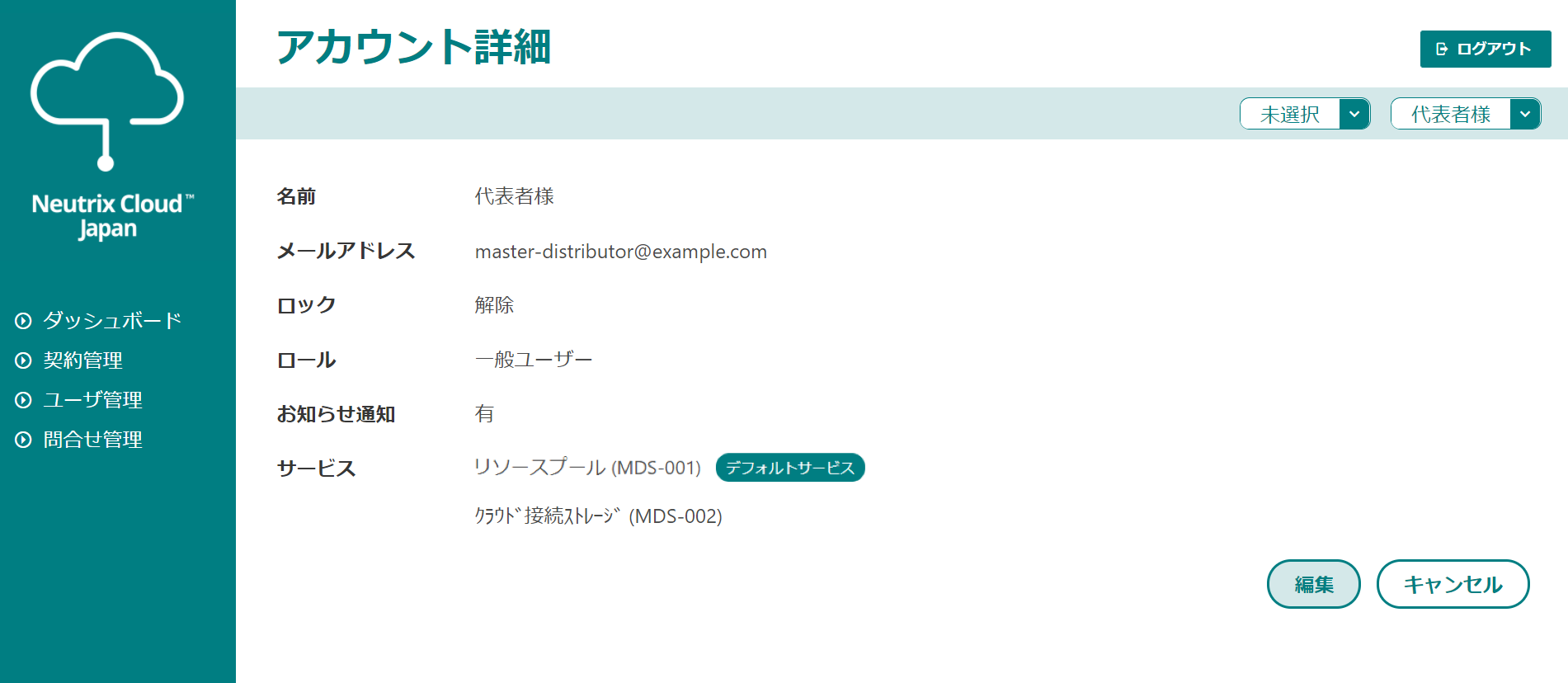
アカウント詳細の各情報、一番下の「編集」で構成されています。
| 表示項目 | 説明 |
|---|---|
| 名前 | 名前を表示します。 |
| メールアドレス | メールアドレスを表示します。 |
| ロック | ロック済みまたは解除を表示します。 |
| ロール | ユーザのロールを表示します。 |
| お知らせ通知 | メール通知の有無を表示します。通知詳細についてはメール通知仕様を参照ください。 |
| サービス | ログインユーザに紐づくユーザサービスを表示します。 |
| 編集 | アカウント編集画面を表示します。 |
ユーザ詳細モーダル
ユーザ一覧画面にてログインユーザ自身以外を選択時に、ユーザ詳細モーダルを表示します。
一般ユーザ
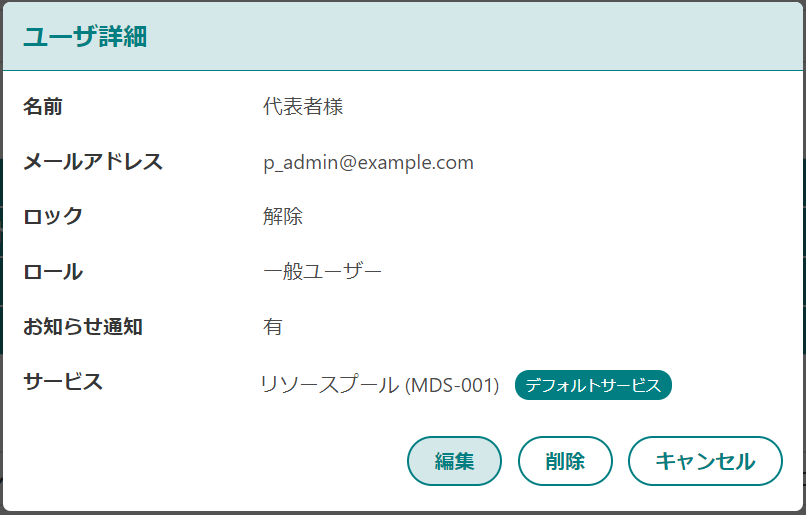
ユーザ詳細の各情報、一番下の「編集」、「削除」で構成されています。
| 表示項目 | 説明 |
|---|---|
| ユーザ詳細情報 | 各項目の表示確認をします。 |
| 編集 | ユーザ編集画面を表示します。 |
| 削除 | ユーザ削除モーダルを表示します。 |
ユーザ編集画面
ユーザ詳細モーダルの編集ボタンをクリック時にユーザ編集画面を表示します。
一般ユーザ
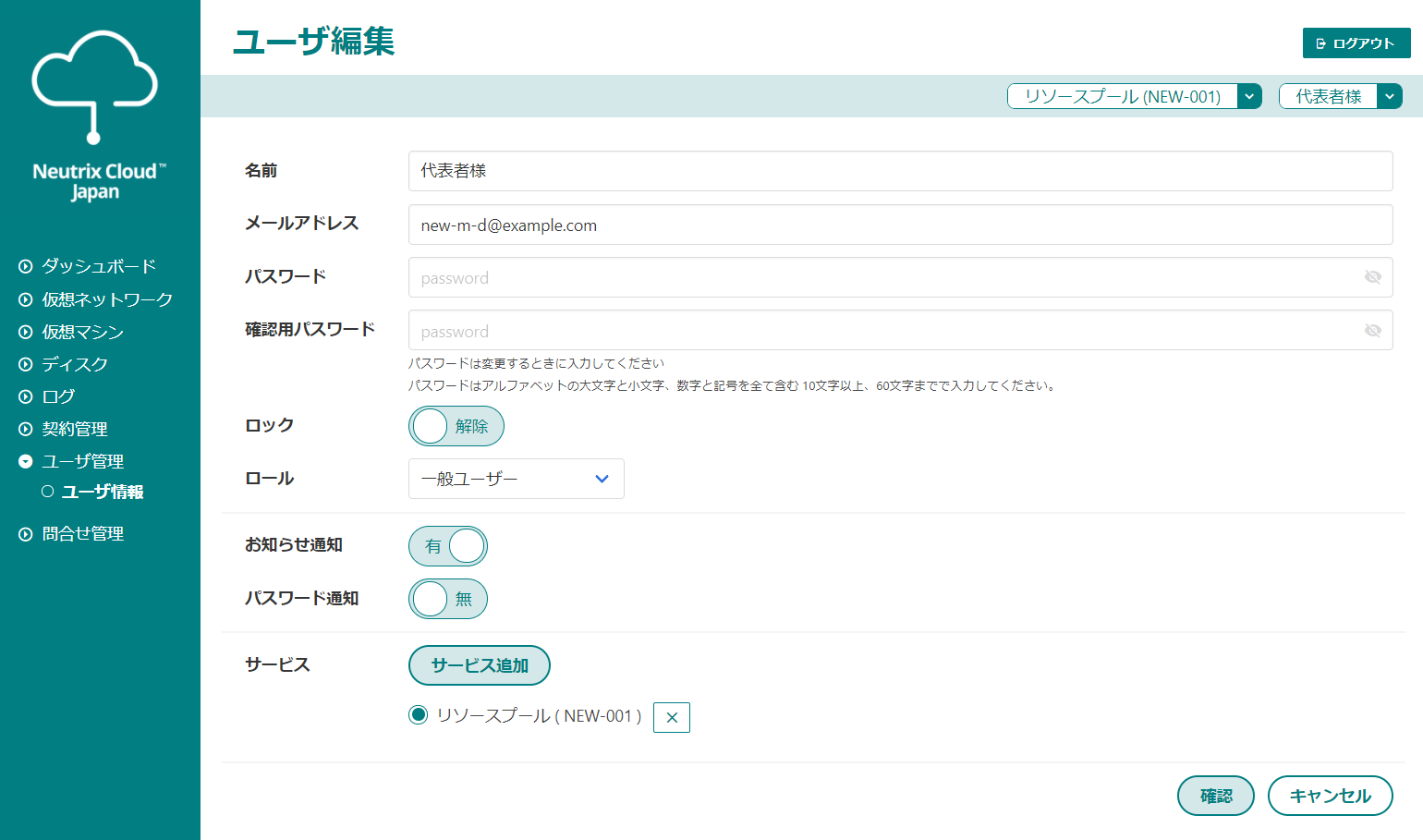
ユーザ編集の各情報、一番下の「確認」で構成されています。
| 表示項目 | 説明 |
|---|---|
| 名前 | 名前を設定します。 |
| メールアドレス | メールアドレスを設定します。 |
| パスワード | パスワードを設定します。 |
| 確認用パスワード | 同じパスワードを設定します。 |
| ロック | ロック済みまたは解除を設定します。ロックとは、アカウントを使えないようにすることです。 |
| ロール | 「一般管理者」、「一般ユーザ」、「読み取り専用ユーザ」を選択できます。 |
| お知らせ通知 | メール通知の有無を指定します。通知詳細についてはメール通知仕様を参照ください。 |
| パスワード通知 | 有または無を設定します。 各設定の挙動は以下の通りです。 「有」:アカウント作成またはパスワード変更時にパスワード情報がメール通知されます。 「無」:アカウント作成またはパスワード変更時にパスワード情報がメール通知されません。 |
| サービス追加 | ログインユーザに紐づくユーザサービスを追加します。サービス選択モーダルを表示します。 |
| 確認 | 内容が登録されユーザ一覧画面を表示します。 |
ユーザ新規作成画面
ユーザ一覧画面の新規作成ボタンをクリック時にユーザ新規作成画面を表示します。ユーザの新規作成を行います。
一般ユーザ
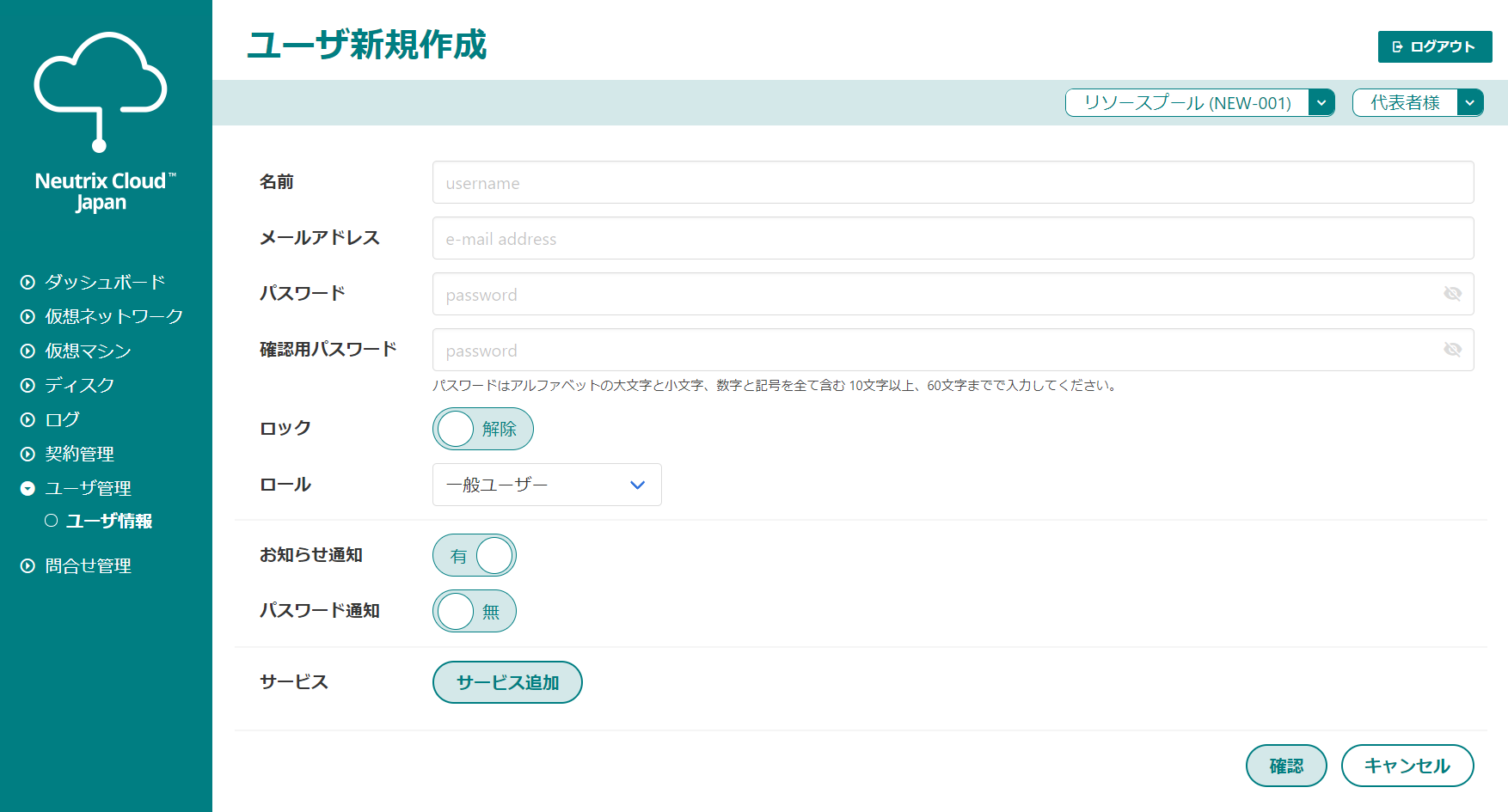
ユーザ新規作成の各情報、一番下の「確認」で構成されています。
| 表示項目 | 説明 |
|---|---|
| メールアドレス | メールアドレスを設定します。 |
| パスワード | パスワードを設定します。 |
| 確認用パスワード | 同じパスワードを設定します。 |
| ロック | ロック済みまたは解除を設定します。 |
| ロール | 「一般管理者」、「一般ユーザ」、「読み取り専用ユーザ」を選択できます。 |
| お知らせ通知 | メール通知の有無を指定します。通知詳細についてはメール通知仕様を参照ください。 |
| パスワード通知 | 有または無を設定します。 各設定の挙動は以下の通りです。 「有」:アカウント作成またはパスワード変更時にパスワード情報がメール通知されます。 「無」:アカウント作成またはパスワード変更時にパスワード情報がメール通知されません。 |
| サービス追加 | ログイン可能なサービスを追加します。サービス選択モーダルを表示します。 |
| 確認 | 内容が登録されユーザ一覧画面を表示します。 |
サービス選択モーダル
遷移元にあるサービス追加ボタンをクリック時にサービス選択モーダルを表示します。ログイン可能なサービスを追加します。
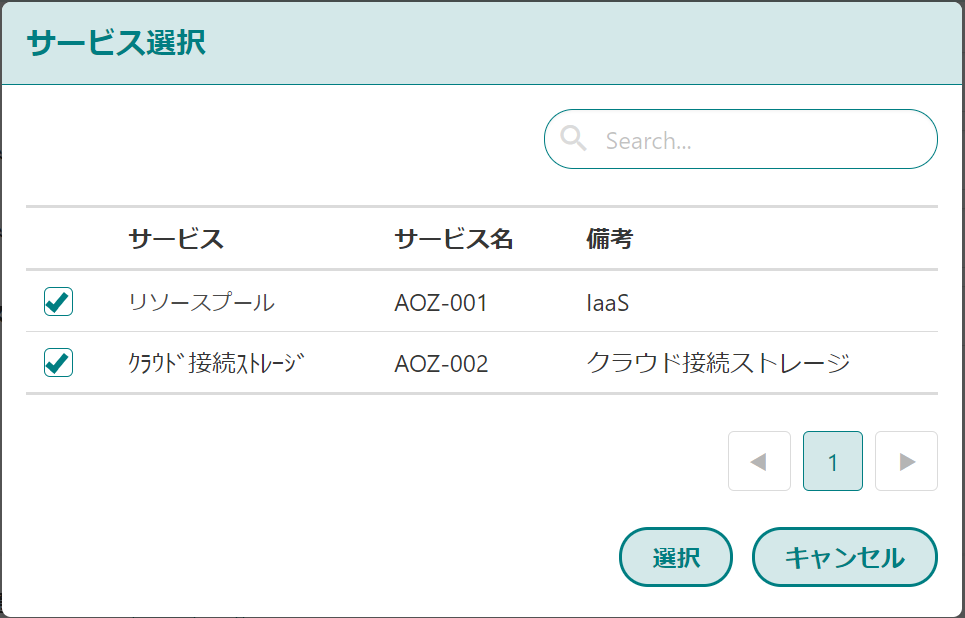
サービス選択の情報、一番下の「選択」で構成されています。
| 表示項目 | 説明 |
|---|---|
| サービス | サービスを表示します。 |
| サービス名 | サービス名を表示します。 |
| 備考 | コメントを表示します。 |
| 選択 | 選択したサービスを登録し遷移元の画面に戻ります。その後、デフォルトサービス選択を実施します。 |
デフォルトサービス選択
選択元の画面にて、ログイン直後に表示したいサービスにチェックをつけます。
デフォルト以外のサービスも、切り替えを行うことで詳細を確認することが可能です。
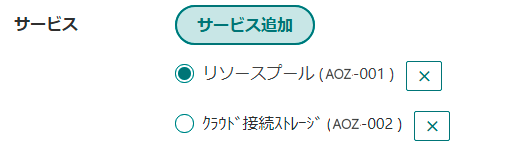
ユーザ削除モーダル
ユーザ詳細モーダルの削除ボタンをクリックするとユーザ削除モーダルを表示します。
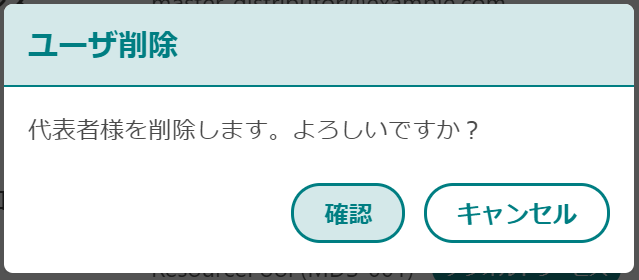
削除対象コメントと「確認」で構成されています。
| 表示項目 | 説明 |
|---|---|
| 確認 | 内容を削除しユーザ一覧画面を表示します。 |
